Использование стандартного порта TCP/IP
В этом разделе описывается процедура установки драйвера сетевого факса при использовании стандартного порта TCP/IP.
![]()
Для установки драйверов требуется наличие прав на управление принтерами. Войдите в систему под учетной записью члена группы администраторов.
В среде IPv6 нельзя использовать стандартный порт TCP/IP. Используйте порт SmartDeviceMonitor for Client.
![]() Закройте все работающие приложения.
Закройте все работающие приложения.
![]() Установите компакт-диск в дисковод компакт-дисков компьютера.
Установите компакт-диск в дисковод компакт-дисков компьютера.
Запустится мастер установки.
![]() Выберите язык интерфейса и нажмите [ОК].
Выберите язык интерфейса и нажмите [ОК].
![]() Щелкните [Драйвер LAN-Fax].
Щелкните [Драйвер LAN-Fax].
![]() В диалоговом окне [License Agreement] появится текст лицензионного соглашения на программное обеспечение.
В диалоговом окне [License Agreement] появится текст лицензионного соглашения на программное обеспечение.
Прочтя все соглашение, нажмите [Я принимаю условия соглашения.], затем щелкните [Next >].
![]() Щелкните [Next >].
Щелкните [Next >].
![]() Нажмите дважды на [Printer Name : <LAN-Fax M8>].
Нажмите дважды на [Printer Name : <LAN-Fax M8>].
![]() Нажмите [Port :], а затем на [Add].
Нажмите [Port :], а затем на [Add].
![]() Щелкните [Standard TCP/IP Port], затем [OK].
Щелкните [Standard TCP/IP Port], затем [OK].
Установите параметры стандартного порта TCP/IP, затем см. справку Windows, если не появится [Standard TCP/IP Port].
![]() Щелкните [Next >] в диалоговом окне [Add Standard TCP/IP Printer Port Wizard].
Щелкните [Next >] в диалоговом окне [Add Standard TCP/IP Printer Port Wizard].
![]() Введите имя аппарата или его IP-адрес в поле [Printer Name or IP Address :].
Введите имя аппарата или его IP-адрес в поле [Printer Name or IP Address :].
В текстовом поле [Port Name :] автоматически появится имя порта. В случае необходимости можно сменить это имя.
Если появляется выбор устройств, выберите “RICOH NetworkPrinter Driver C Model”.
![]() Щелкните [Next >].
Щелкните [Next >].
![]() Щелкните [Finish] в диалоговом окне [Add Standard TCP/IP Printer Port Wizard].
Щелкните [Finish] в диалоговом окне [Add Standard TCP/IP Printer Port Wizard].
Снова появится диалоговое окно начала установки.
![]() Проверьте, отображается ли порт аппарата в поле [Port :].
Проверьте, отображается ли порт аппарата в поле [Port :].
![]() Щелкните [Continue].
Щелкните [Continue].
Начнется установка драйвера.
![]() По завершению установки драйвера укажите, когда перезагрузить компьютер (сейчас или позже), затем щелкните [Finish].
По завершению установки драйвера укажите, когда перезагрузить компьютер (сейчас или позже), затем щелкните [Finish].
Для завершения установки перезагрузите компьютер.
![]()
Чтобы прервать установку выбранных драйверов, щелкните [Отмена] перед завершением установки.
Функция автозапуска может не срабатывать в некоторых операционных системах. В этом случае запустите “Setup.exe” из корневой папки компакт-диска.